Persiapan di Amazon Lumberyard: Menyiapkan

Mesin permainan baru Amazon, Lumberyard. , gratis dan bagus untuk siapa pun dengan minat pemula dalam permainan dan penciptaan aset. Langkah-langkah dasar ini adalah yang pertama dalam serangkaian panduan kayu. Kita akan mulai dengan menciptakan adegan yang sangat mendasar di Lumberyard. Tutorial akan mengeksplorasi dasar-dasar alur kerja sederhana yang perlu Anda masukkan untuk mulai membuat di dalam platform ini.
Dalam tutorial yang akan datang kita akan membuatnya lebih kompleks dengan membuat level kecil, lengkap dengan aset yang akan kita rigkan dan tekstur, sebelum pindah ke atmosfer dan sinematika untuk benar-benar menunjukkan apa yang dapat dilakukan di goresan. Kami juga akan dengan ringan menutupi AI, mendongeng, suara, menyusun, dan debugging.
- 30 model 3D gratis
Mulai
Untuk memulai, Unduh dan jalankan file installer , dan gunakan asisten Setup Lumberdound untuk mengatur lingkungan pengembangan Anda. Relatif terhadap apa yang ingin Anda lakukan, itu akan memberi tahu Anda mana SDK dan plug-in tambahan yang perlu Anda atur untuk proyek Anda. Anda mungkin juga ingin mengambil paket Aset Woodland dan SDK Gamelevel Legacy.
Sebelum Anda menginstal Lumberyard, ini dapat menghemat beberapa pemecahan masalah pasca-instal untuk meraih dan menginstal Edisi Komunitas Gratis Microsoft Visual Studio 2013, karena beberapa perangkat lunak yang diperlukan akan memanggil Visual Studio Redistribusi.
Jika Anda melakukan ini, ingatlah untuk reboot setelah menginstal.
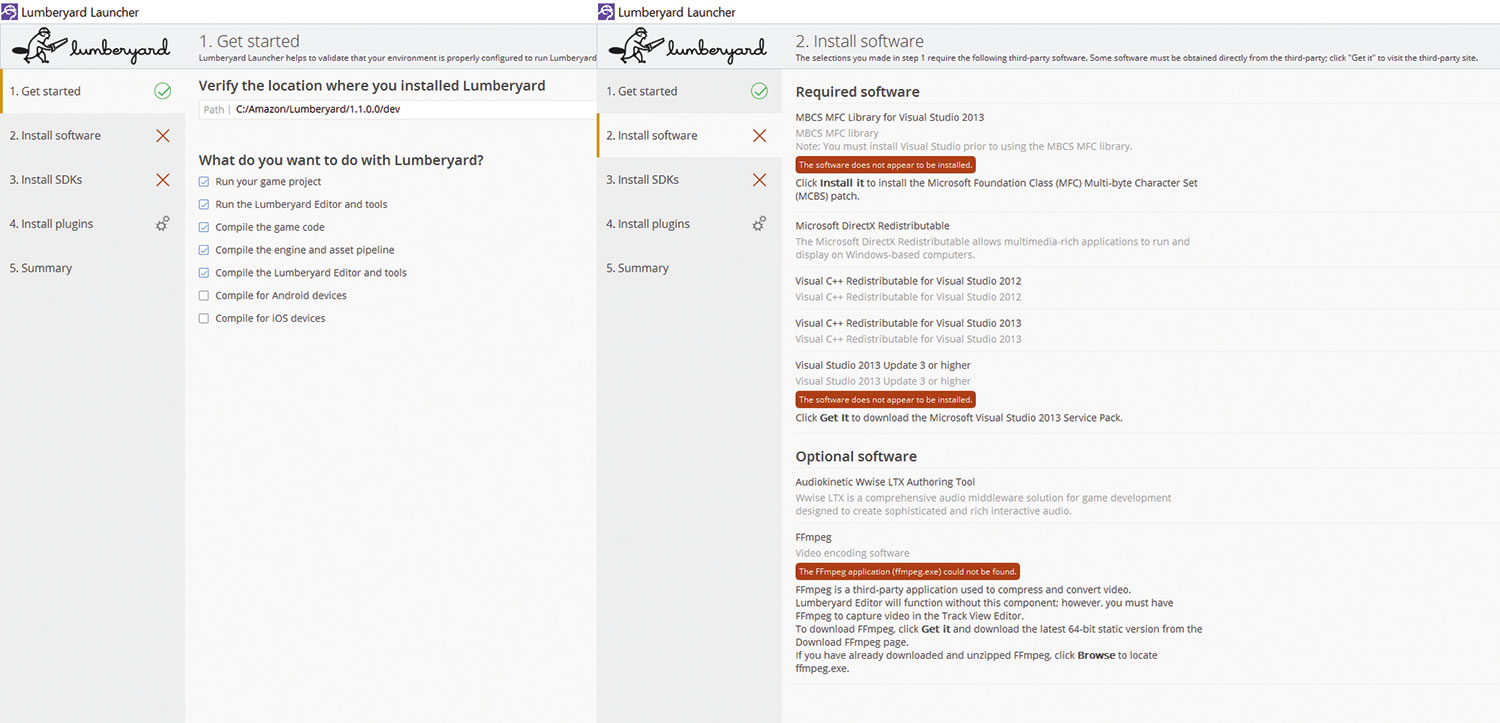
Untuk vanilla polos, 'Mengenal Lumberyard' Runthrough, Anda tidak perlu melakukan apa pun kecuali memeriksa 'menjalankan proyek permainan Anda' dan 'Jalankan editor dan alat-alat Lumberyard'.
Jika Anda berencana menggunakan Desainer Zat, Anda harus memeriksa 'Kompilasi Kode Game', jadi Anda akan mendapatkan daftar algentasi di bagian SDK. Ini akan menginstal plug-in zat untuk digunakan di editor lumberyard.
Setelah selesai, klik ikon 'Konfigurasi Proyek' baru di desktop Anda atau di layar Ringkasan Setup Assistant. Kami akan mulai membuat proyek khusus, tetapi untuk langkah-langkah ini, Anda dapat menggunakan sampel proyek, yang harus ditetapkan sebagai default Anda, atau Gamesdk, yang harus Anda atur sebagai default Anda dengan mengklik Set ke default di bagian atas pojok kanan.
Perbedaan antara keduanya adalah tingkat aset dan demo yang tersedia; SampelProyek memiliki lebih sedikit aset dan ditujukan untuk pemula, tetapi Gamesdk memiliki banyak hal yang dapat Anda lihat dan rip terpisah untuk belajar. Walkthrough ini dapat dijalankan dari kedua proyek.
Juga, perhatikan bahwa proyek seekor proyek berfungsi cukup banyak seperti wadah: setiap level yang Anda buat, aset apa pun yang Anda bawa, atau permata yang Anda aktifkan di kanan atas Project Configurator melalui 'Aktifkan paket' dengan proyek yang Anda pilih, akan ditambahkan Untuk pengaturan dan aset proyek tertentu saja, dan tidak akan dapat diakses oleh proyek lain.
Ini juga di mana Anda mengaktifkan substansi untuk proyek Anda, jadi jika Anda sudah menginstalnya, periksa zat, klik Simpan dan kembali ke proyek.
Prosesor aset dapat mulai churn dan dapat memakan waktu beberapa menit, tergantung pada sistem Anda. Ini adalah preloader dan pembaru dari semua aset (tekstur, objek, bahan, pengaturan, dan sebagainya) dalam proyek yang Anda pilih, sebagai lawan memuat aset berdasarkan per item dan kemudian menunggu proyek Anda untuk mengocoknya ke dalam set yang ada aset. Ketika prosesor aset selesai, Anda dapat memulai editor, atau akan dimulai dengan sendirinya, tergantung pada pengaturan Anda.
Setelah level Anda dihasilkan, Anda akan melihat Editor Lumberyard tidak jauh berbeda dengan aplikasi 3D lainnya atau mesin game ketika datang ke navigasi. Selain menu File, Anda memiliki dua pita default saat startup. EditMode Toolbar berisi perintah umum seperti Undo / Redo, pilih, skala, putar, pindahkan dan beban. Arahkan kursor ke atas mereka untuk menunjukkan pintasan mereka.
Ada juga Editor Toolbar, yang memunculkan editor dari browser aset ke Editor Medan. Klik kanan untuk menambahkan bilah alat tambahan, seperti objek atau debug.
Perhatikan bahwa editor dapat dibuang, jadi jika misalnya Anda memiliki editor lapisan medan terbuka, Anda dapat menyeret editor lain, seperti bahan atau editor medan di atasnya, dan itu akan berlabuh - dengan tab Editor di bagian bawah editor yang Anda gunakan.
Paha depan di rollubbar di sebelah kanan adalah menu cepat dan editor parameter, dimulai dengan dua tab yang paling akan kita gunakan di panduan ini: objek dan medan.
Ketika datang ke navigasi, Anda menggunakan W, A, S, D untuk bergerak maju, kanan, mundur dan pergi. Tombol kiri mouse untuk memilih, tombol tengah mouse untuk menggulir / memperbesar, dan tombol mouse kanan ke bank. Gunakan [Ctrl] + [g] untuk melihat pekerjaan Anda dari perspektif permainan, dan tekan Escape untuk kembali ke editor. Bilah bawah berisi fungsionalitas, mulai dari mengunci item hingga kecepatan pulsa dan audio-muting, selain konsol.
Ini benar-benar dapat membantu Anda untuk melihat pekerjaan Anda dari perspektif karakter, sehingga Anda mungkin ingin membuka tampilan basis data dari menu Lihat atau bilah alat editor jika Anda memilih sampel proyek. Klik tab Library Prefabs & GT; Open & GT; karakter_controllers.xml dan seret pengontrol bola ke dalam adegan Anda. Ini akan memuat robot yang sepenuhnya curang Anda dapat bergerak dengan - termasuk melompat (spasi). GamessDK akan memuat karakter yang sudah ada saat Anda menekan [Ctrl] + [g].
Mari kita gali lebih dalam ke dalam proses, untuk mengatur dan membuat lingkungan kayu pertama Anda.
Dapatkan semua aset yang Anda butuhkan dan seorang Video Bermanfaat.
01. Membuat level Anda
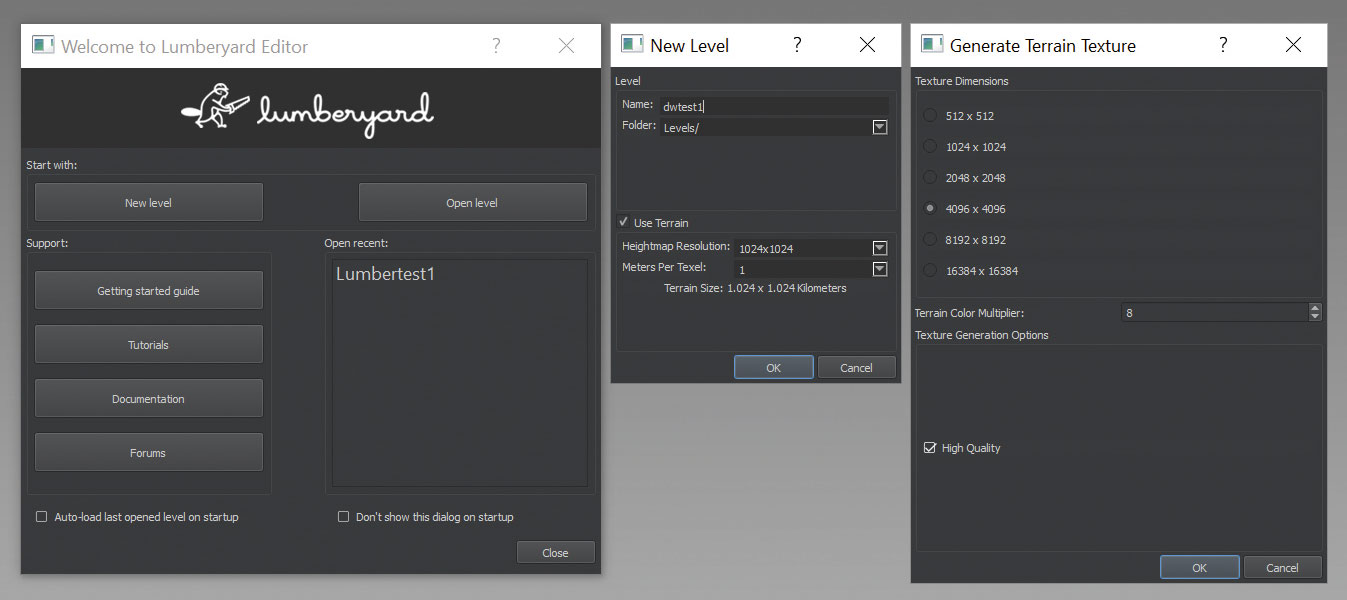
Setelah editor diluncurkan, itu dimulai dengan pop-up yang meminta Anda untuk memberi nama level Anda. Lakukan itu. Selanjutnya, tentukan ukuran dan ukuran tekstur medan Anda; Atur ukuran medan menjadi 1024x1024 dan satu meter kecil. Kemudian, atur tekstur pada default 4096x4096 dengan pengali warna diatur ke default delapan. Tugas pengganda adalah meningkatkan kecerahan warna lapisan, dan juga untuk meredam warna yang terdistorsi, atau warna dengan artefak dengan peningkatan pengaturan. Anda dapat mengubah pengaturan ini nanti jika Anda tidak menyukainya. Klik OK dan LumberGound menghasilkan pesawat sebagai medan starter level Anda.
02. Membuat medan
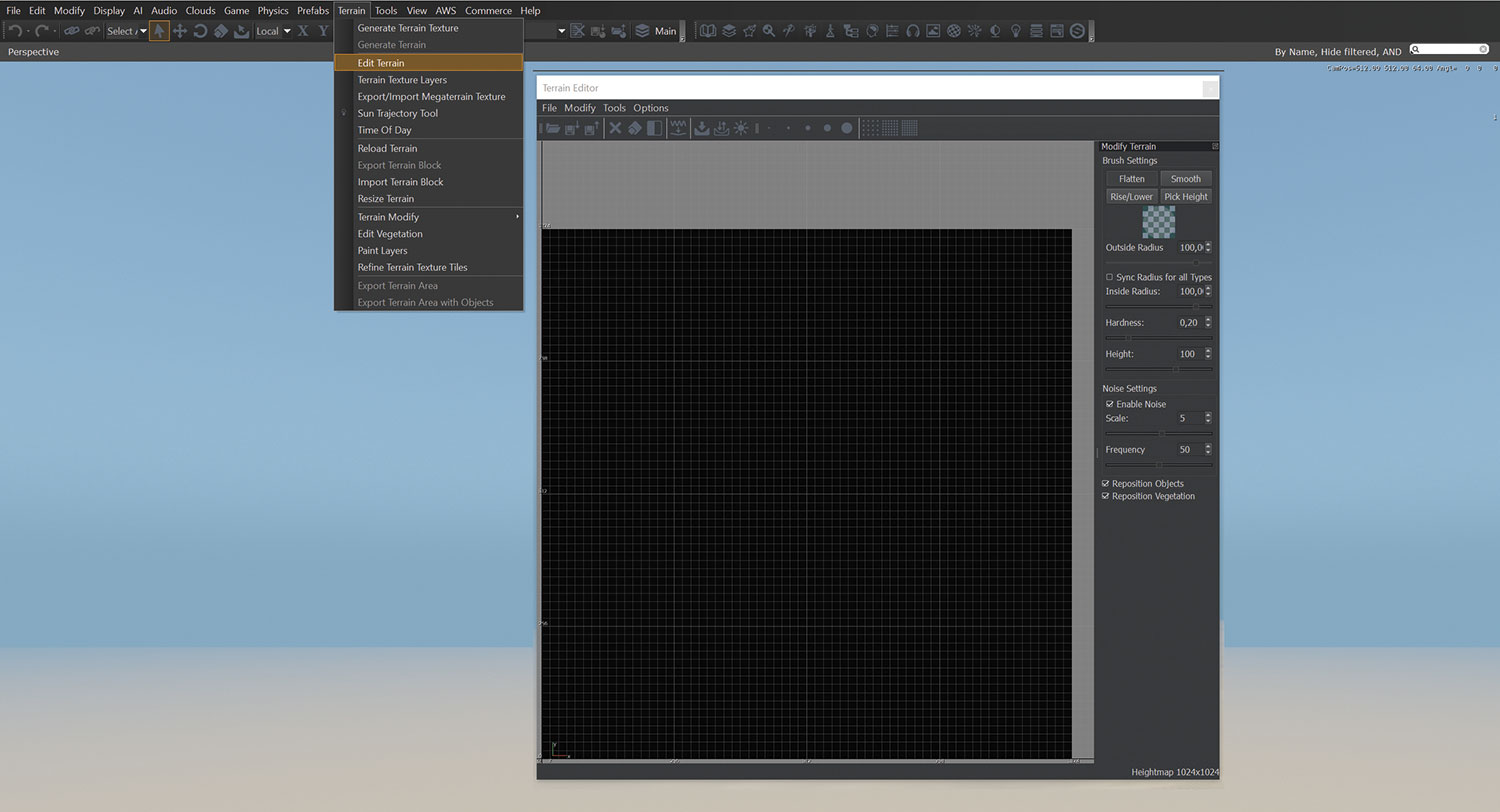
Jika Anda telah bekerja dengan perangkat lunak pembangkit medan lainnya, mendapatkan gagang editor medan adalah sekejap. Ini hanya memiliki lebih sedikit kuas, tetapi tiga pilihan yang sama: menghasilkan otomatis, handpaint atau heightmap impor. Salah satu cara yang baik untuk menghasilkan medan starter yang rendah dan tidak rata adalah dengan menggunakan kuas yang sangat besar dalam kombinasi dengan pengaturan kebisingan.
Perlu dicatat bahwa tidak peduli sikat yang Anda pilih, jari-jari luar dari kuas Anda membantu menentukan kemiringan dan kelembutannya, jadi untuk tepi lunak, selalu atur radius luar Anda lebih tinggi dari jari-jari dalam Anda, selain menurunkan kekerasan. Juga aktifkan kebisingan dengan skala 3, dan frekuensi 50, untuk beberapa variasi. Handpainting dengan pengaturan ini mungkin sulit dilihat di editor, tetapi sapuan kuas Anda akan sangat terlihat di medan Anda. Juga jelajahi pengurangan perataan dan rentang dalam menu modifikasi untuk fine-tuning.
03. Persiapan tekstur dan atur
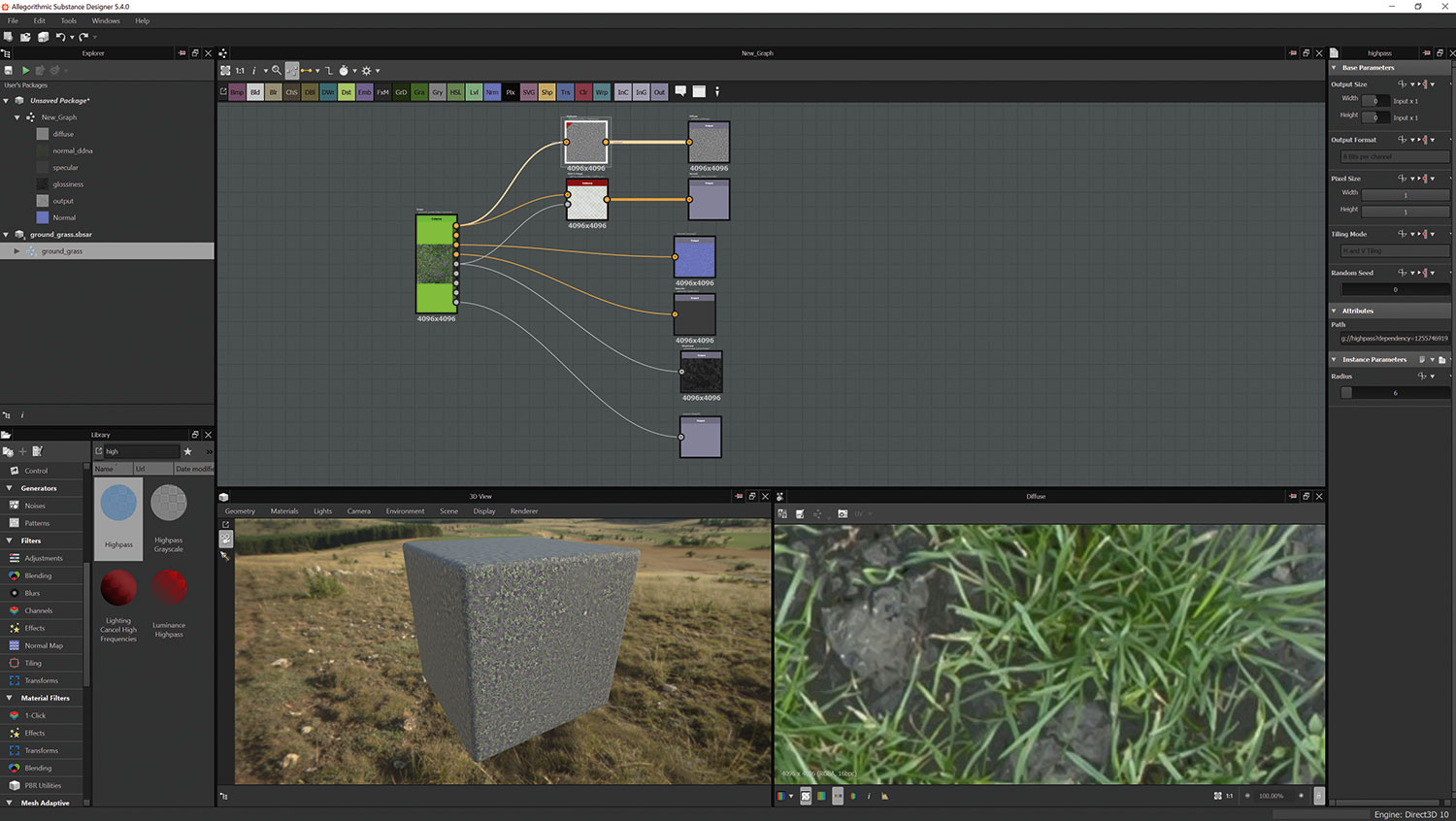
Setelah Anda puas dengan medan Anda, saatnya untuk menghasilkan beberapa bahan dasar - lebih disukai dalam format * .tif. LumberGound menggunakan alur kerja spesifikasi / gloss. Ini berarti Anda memerlukan peta yang difus, normal, specular dan tinggi untuk memulai. Saat kami bekerja dengan terrain layer shader, Anda harus mengambil beberapa langkah prepping ekstra agar ini berfungsi dengan benar. Pertama, pastikan peta Anda adalah x2 persegi (512x512, 1024x1024, 2048, dan sebagainya). Kedua, highpass peta difuse Anda. Ketika Lumberyard adalah Garpu Cryengine, beberapa alur kerja Cryengine tetap ada, termasuk bekerja dengan bahan medan.
Menggunakan filter Highpass di Photoshop (Filter & GT; Lainnya & GT; Highpass) atau Highpass in Zat Designer's Filter & GT; Penyesuaian akan menghapus variasi warna frekuensi rendah dari peta Anda. Ini juga akan membisukan penampilannya secara signifikan. Nilai highpass yang baik di Photoshop dapat antara 10 dan 15, tetapi memperbaikinya tergantung pada gambar Anda; Tweaking dan periksa kembali di mesin. Terlepas dari apakah Anda menggunakan photoshop atau perancang zat, gambar Anda perlu disimpan sebagai crytif. Lumberyard akan memasang plug-in untuk Photoshop. Gunakan konverter RC yang ditemukan di folder Lumberyard's \ BIN64 \ RC.
Setelah selesai dengan gambar Anda di Photoshop, buka Save As, dan pilih Crytif dari dropdown. Ini akan memunculkan konverter Cryengine. Dalam daftar preset Cryengine, pilih Terrain_albedO_Higpass. Periksa 'Daftar semua preset' di sebelah kiri dropdown jika tidak segera muncul. Kemudian, pilih resolusi Anda di layar Resolusi, dan klik OK.
Kedua, Lumberyard membutuhkan peta gloss material berada di saluran alfa normal. Peta gloss mengontrol penyebaran intensitas peta spekular, bukan spekularitas itu sendiri, dan aturan yang biasa berlaku: putih untuk cerah, hitam untuk matte, dan segala sesuatu di antara nuansa.
Jika Anda menggunakan zat ini cukup mudah, karena semua yang Anda lakukan - asalkan Anda telah menghasilkan atau mengkonversi suatu zat ke spesifikasi / gloss - adalah untuk mencolokkan RGB-A gabungan node dari filter & gt; saluran ke node output akhir normal, di mana Diffuse adalah RGB dan peta gloss adalah A. Hemat normal Anda sebagai output dengan suffix DDNA, sehingga Lumberyard akan mengerti bahwa itu normal dengan peta gloss di alfa, seperti 'glossynormal_ddna.ti.'
Di Photoshop, setelah Anda mendapatkan peta normal dan gloss, pergi ke saluran. Jika tidak ada saluran alfa, cepat buat satu dan tempel peta gloss Anda ke dalamnya. Sekarang simpan file ini sebagai tif / crytif dengan sufiks _ddna sehingga lumberyard mengenalinya.
04. Membuat bahan
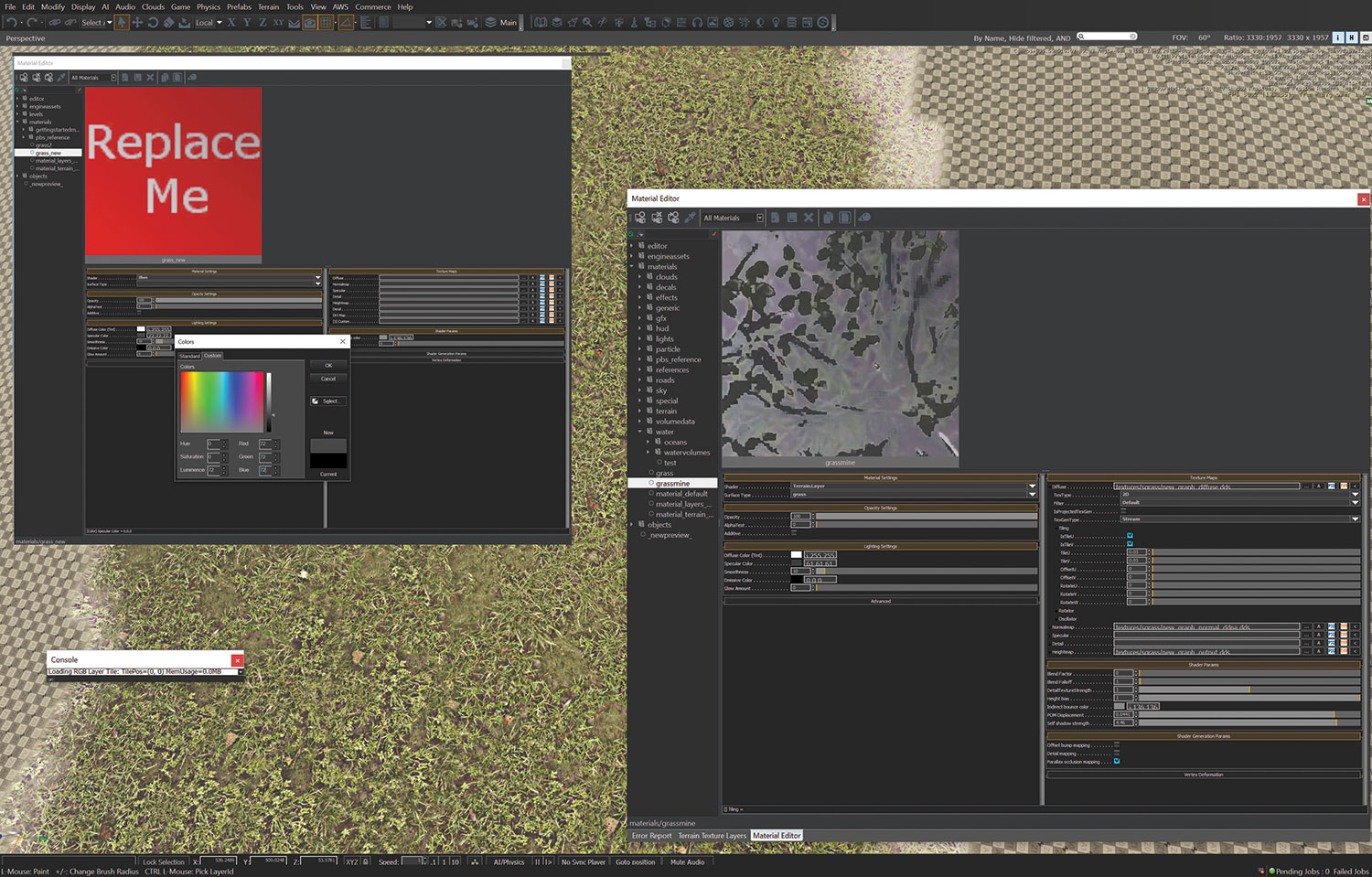
Setelah Anda selesai menyiapkan, menghasilkan material jauh lebih sedikit dari suatu proses, terutama karena Lumberyard saat ini tidak memiliki node. Di editor material, buka folder materi, klik kanan dan pilih Tambahkan Bahan Baru. Kemudian beri nama bahan Anda, seperti Grass_mine. Setelah materi dihasilkan, itu akan menunjukkan alun-alun merah di editor yang mengatakan ganti saya - dan kami akan melakukan hal itu.
Di bawah pengaturan bahan, atur shader ke terrainlayer dan jenis permukaan ke rumput. Jangan lakukan apa pun dalam pengaturan opacity, dan di bawah pengaturan pencahayaan, atur specular Anda hingga tidak-reflektif pada RGB 70. Lewati tab canggih, dan di bawah peta tekstur, muat tekstur dari folder tekstur mereka ke dalam slot relatif mereka ke dalam slot relatif Anda . Jika Anda menggunakan tekstur res tinggi, Anda dapat mengurangi pola Moiré yang dihasilkannya pada pengaturan defaultnya dengan mengklik di sebelah difus di peta tekstur, dan lagi di sebelah ubin dalam parameter berikutnya. Cobalah mengaturnya ke suatu tempat antara 0,25 dan 0,5 untuk memulai dengan, dan kemudian tweak.
Tergantung pada kekuatan normal Anda dan tampilan yang Anda inginkan untuk medan, Anda mungkin juga ingin menyalakan pemetaan oklusi paralaks di bawah parameter pembuatan shader. Beberapa slider tambahan akan aktif di bawah parameter shader. Tweak POM Displacement sesuai keinginan Anda, serta kekuatan bayangan diri. Simpan saat Anda selesai.
05. Menerapkan tekstur
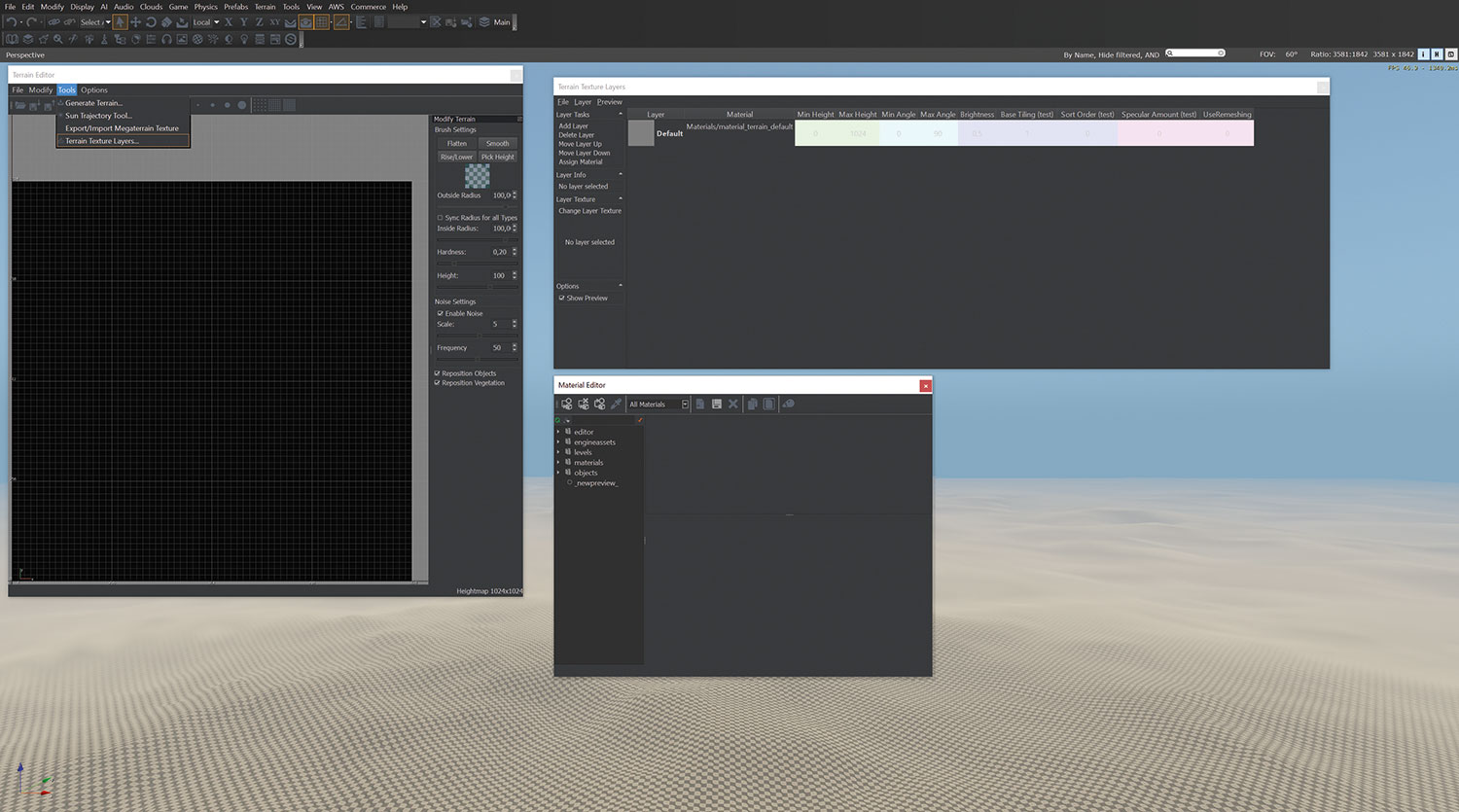
Lumberyard memungkinkan Anda menerapkan tekstur medain dalam lapisan yang Anda hasilkan di editor lapisan medan. Setelah dihasilkan, Anda dapat handpaint atau dengan keterbelaksan sesuai dengan keinginan Anda. Lakukan ini dengan membuka editor lapisan medan dari pita editor, atau tampilan & gt; buka pane & gt; editor lapisan medan. Klik Tambahkan layer baru di bilah tugas layer di sebelah kiri. Sebut saja rumput. Kembali ke editor material, pastikan rumput Anda aktif dengan mengkliknya, dan klik kembali ke editor lapisan medan. Klik Bahan Tetapkan. Anda akan melihat URL material di atas perubahan nama layer ke materi yang ditugaskan - mengkliknya memunculkan editor material.
Untuk memeriksa apakah bahan telah diterapkan sehingga Anda dapat bekerja dengannya, klik tab medan di rollubbar (kedua dari kiri) dan klik Layer Painter. Jika Anda melihat layer Anda terdaftar, Anda dapat mulai menskorsi medan. Jika Anda tidak melihatnya, periksa kembali. Layer Painter memperbarui hampir segera ketika lapisan baru dihasilkan, jadi mudah untuk melihat apakah lapisan medan Anda diatur atau tidak.
Sikat pelukis layer langsung, tetapi perhatikan bahwa jika Anda telah menetapkan warna, Anda harus mengklik Simpan layer untuk menyimpannya. Gunakan tombol Reset untuk mengatur ulang; Ini akan mengatur ulang kecerahan material Anda ke nilai defaultnya.
Anda dapat memilih apakah akan handpaint atau banjir layer medan Anda. Alur kerja umum adalah dengan tepung banjir tekstur yang Anda miliki, dan kemudian handpaint detail seperti batu dan tanah di atasnya. Bagaimanapun, pilih layer Anda yang relevan dan handpaint sedikit untuk memulai, untuk melihat apakah materi Anda terlihat oke. Setelah selesai, selesaikan tekstur medan Anda dengan menggunakan Hasilkan tekstur medan di menu medan - ini juga tempat Anda dapat mengubah pengaturan pengganda warna medan.
06. Menambahkan item statis
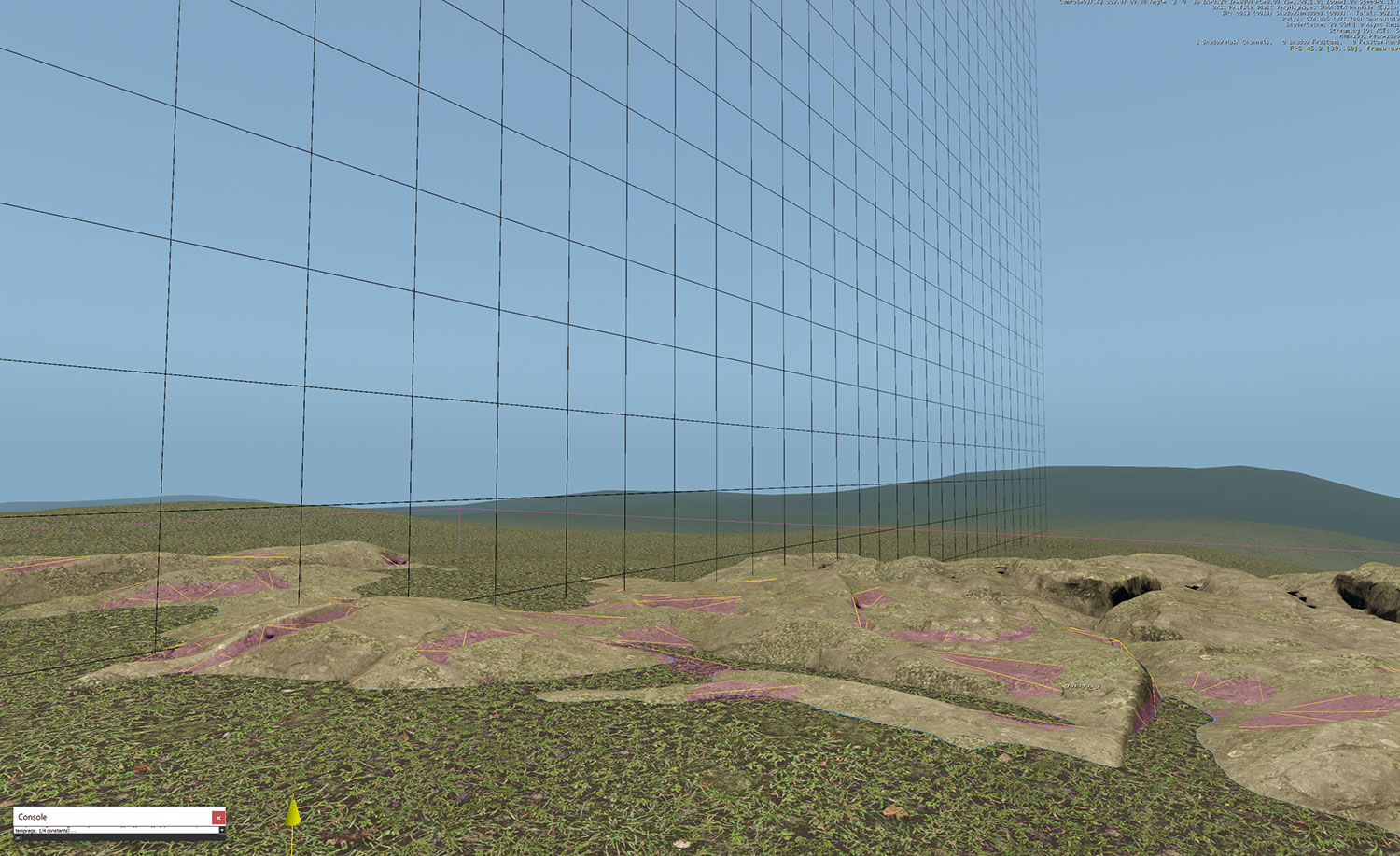
Setelah Anda selesai menskorsi medan Anda, saatnya untuk menambahkan beberapa alat peraga. Terlepas dari proyek mana yang Anda putuskan untuk bekerja, pergi ke objek quad di rollupbar, dan pilih Sikat. Sikat di pohon lumber adalah untuk barang-barang statis, dan mereka bisa berupa apa saja dari batu ke gedung apartemen. Ini juga berarti bahwa kecuali jika telah diberi serangkaian instruksi dalam file aset, itu tidak akan melakukan apa-apa, bar mungkin memiliki daunnya bertiup angin; Anda tidak dapat berinteraksi dengan objek, dan keberadaannya di level semata-mata untuk menjadi bagian dari lingkungan.
Setelah Anda memilih kuas, beban browser menunjukkan folder bernama objek. Klik Natural. Jika Anda bekerja dengan sampel proyek, Anda akan melihat banyak pohon jenis kartun di browser. Jika Anda memilih gamessdk, Anda akan melihat beberapa subfolder lebih banyak berisi aset yang lebih realistis. Arahkan ke folder pohon, dan pilih pohon yang Anda sukai. Untuk menambahkannya ke adegan Anda, cukup pilih dan seret. Anda dapat menggunakan ikon pada EditMode Toolbar atau ShortKeys: 2 Untuk Pilih dan Pindahkan, 3 untuk Pilih dan Putar, 4 untuk Pilih dan Skala, untuk memanipulasi mereka, dan tentu saja, untuk memilihnya, sehingga Anda dapat mengubah materi mereka. , atau tekan delete untuk menyingkirkannya.
07. Mengimpor Permata.
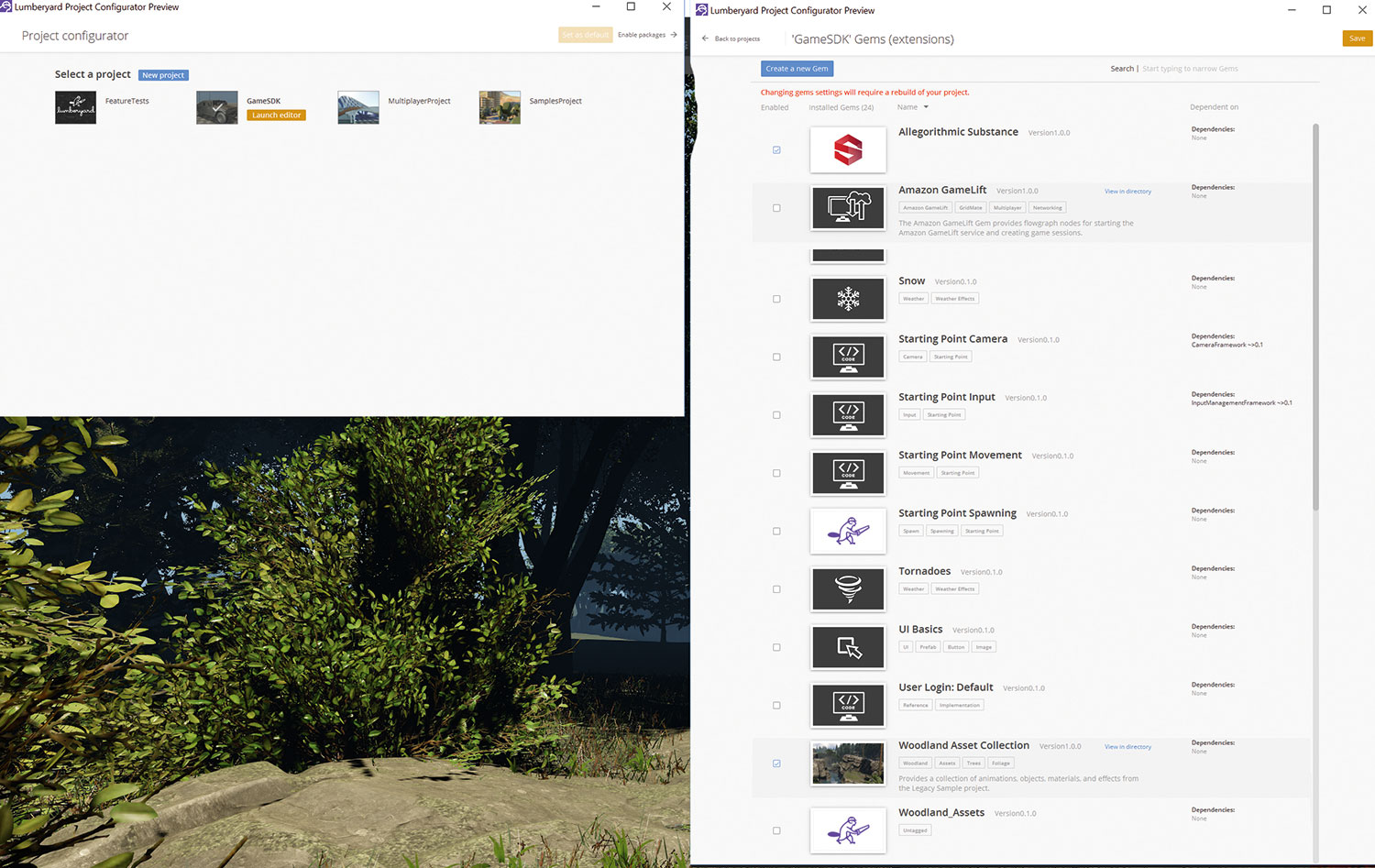
Jika Anda mengunduh paket Aset Woodland dari Situs Lumberoard Amazon, di sinilah kami akan menggunakan asetnya untuk membuat beberapa contoh massa dan vegetasi sederhana. Untuk menginstal Permata ini, yang, keluar dari Lumberyard dan ekstrak zip ke folder \ dev \ Gems Anda.
Kami akan membahas cara membuat permata khusus dalam masalah masa depan, tetapi untuk saat ini, permata adalah paket yang berisi aset dan kode mereka, dan Anda mengkompilasi mereka sebagai paket - atau GEM - untuk memastikan Anda dapat menggunakan konten dalam beberapa proyek atau membaginya dengan orang lain. Setelah Anda membongkarnya ke dalam folder Permata Anda, mulai Konfigurator Proyek, pastikan proyek Anda dipilih dan periksa Aktifkan paket di kanan atas. Periksa koleksi aset Woodland, klik Simpan, dan dengan proyek Anda dipilih, klik Peluncuran Editor dan saksikan prosesor aset melakukan hal itu. Setelah selesai, restart dan muat ulang level Anda atau buat yang baru.
08. Tambahkan vegetasi

Di sinilah kita akan mengatur instance massal vegetasi atau alat peraga. Pergi ke rollupbar dan quad medan, dan klik Vegetasi. Untuk mendefinisikan aset mana yang akan Anda gunakan untuk menutupi medan Anda, klik Tambah Kategori. Beri nama yang pertama rumput. Klik kanan rumput, pilih Tambahkan Objek, dan navigasikan ke aset hutan di objek & gt; alami & gt; ground & gt; rumput dan pilih beberapa dari salah satu folder. Ketika Anda sudah siap, pilih semua objek Anda, bereksperimen dengan mengutak-atik pengaturan Anda - dari + - (sizevar) untuk sedikit variasi dalam ukuran, ke LOD dan / atau jarak sprite.
Untuk mendapatkan efek yang cukup 'di rumput', Anda perlu men-tweak bending. Selain itu, terutama pada medan multilayered, Anda mungkin melihat membagi tajam di mana tekstur bertemu atau tumpang tindih, jadi pastikan aset dapat melukis pada layer dengan mengatur layer Anda seperti dicuci dengan mengaktifkan 'cat di lapisan medan' di daftar pengaturan di bawah ini. Ikuti prosedur yang sama untuk kategori tambahan. Anda dapat menyingkirkan instans Anda baik dengan mengklik kanan dan memilih hapus instance, atau menyikat saat memegang tombol [Ctrl] ke bawah. Anda mungkin juga ingin mengawasi memori Anda di sini - karena Lumberyard masih dalam versi beta, memori kelebihan memuatnya masih merupakan induser crash umum, jadi mungkin tahan pada objek mendistribusikan otomatis jika Anda rendah pada memori.
09. Pencahayaan Lingkungan
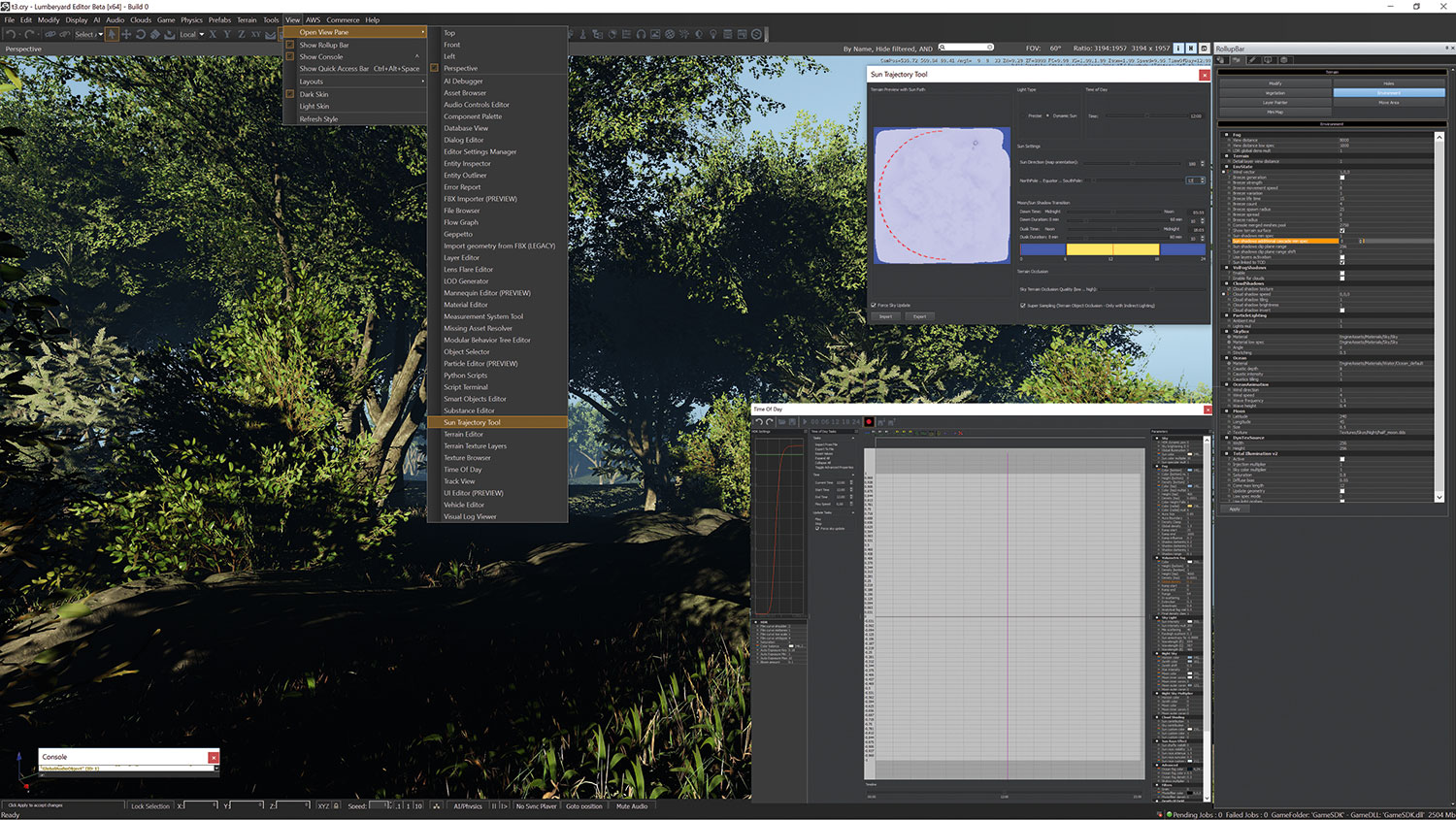
Hal terakhir yang akan kita lihat cepat adalah pencahayaan Lumberyard. Alat pencahayaan Cryengine telah tweak dan berganti nama menjadi alat lintasan matahari, dan dapat ditemukan di bawah tampilan & gt; panel terbuka. Di sinilah Anda menentukan pengaturan matahari adegan Anda dan seberapa cepat siang hari bergerak ke malam dan kembali ke adegan Anda. Selain itu, Anda menggunakan pengaturan di Rollupbar's Terrain & GT; lingkungan untuk memodifikasi kabut, skybox, dan total iluminasi. Namun, banyak daya pencahayaan dapat ditemukan di tempat lain, di bawah medan & gt; waktu hari, dengan kurva HDR di sebelah kiri dan agak menakutkan pengaturan parameter di sebelah kanan.
Untuk men-tweak pencahayaan dari satu matahari dalam adegan, Anda menggunakan parameter langit, yang sebagian besar terdiri dari pengganda. Diceritakan di sini, karena sedikit dorongan akan berjalan jauh. Sesuaikan warna dan intensitas Matahari Anda di tab Skylight, dan, masih menjaganya, menjelajahi skybox dan total pengaturan iluminasi di tab Lingkungan.
10. Summing Up
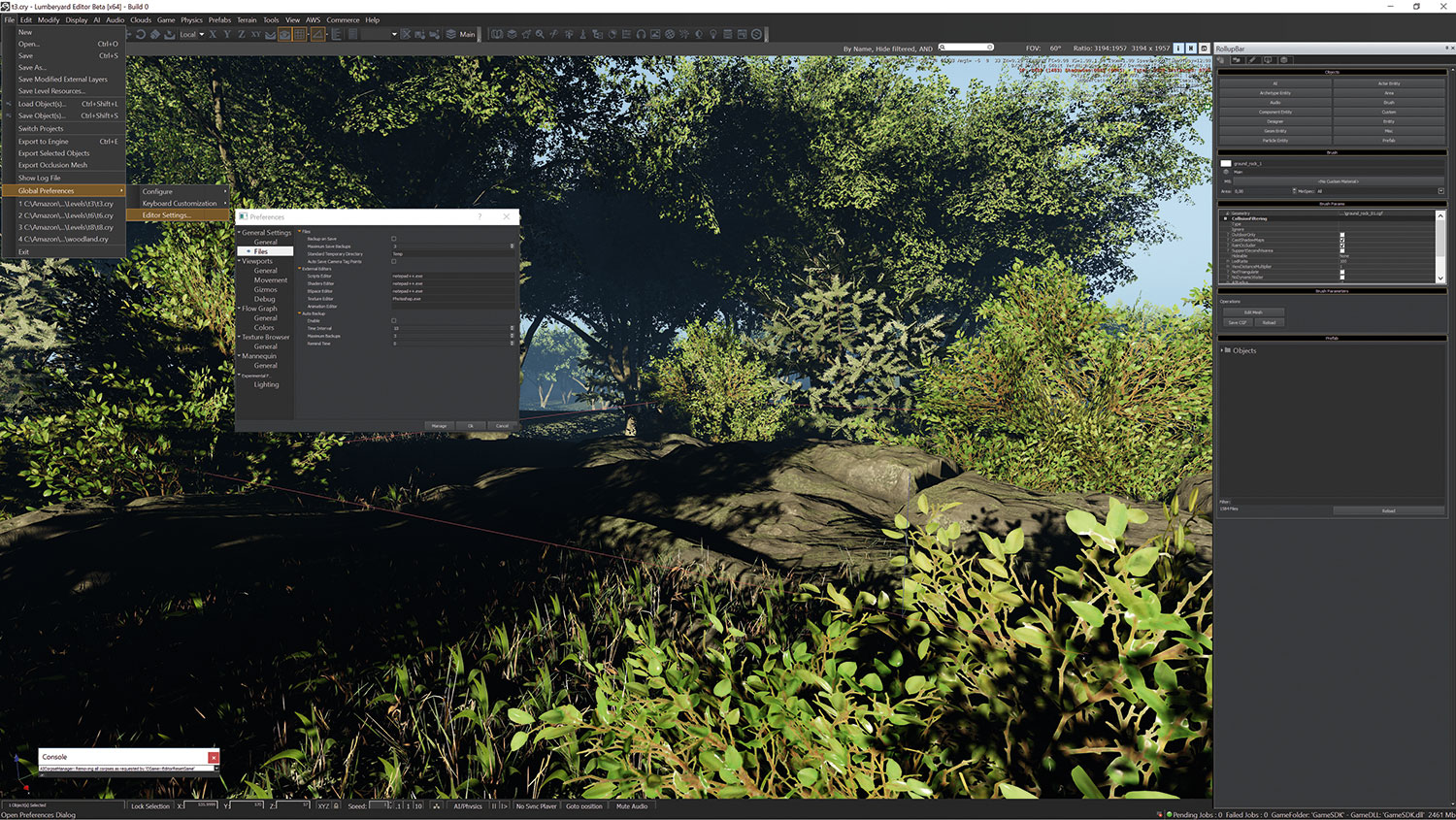
Sekarang Anda memiliki pemahaman tentang dasar-dasar penciptaan adegan, jelajahi dan bereksperimen dengan apa pun dari tekstur ke AI. Jangan takut untuk mengajukan pertanyaan juga, dan seandainya eksplorasi Anda menabrak telinga Anda, selalu ada autobackup dalam file & gt; preferensi global & gt; pengaturan editor & gt; autobackup. Aktifkan, pilih interval Anda, dan Anda harus baik untuk pergi!
Artikel ini awalnya muncul di Dunia 3d. masalah 212; Beli di sini ! Temukan bagian kedua dari tutorial ini di Masalah Dunia 3D 213 .
Artikel terkait:
- Cara Memahat dan Pose Head Kartun di Zbrush
- Rahasia di belakang VFX air Moana
- Ulasan: RedShift 2.0
Bagaimana caranya - Artikel Terpopuler
Gunakan Framer X untuk membangun prototipe interaktif
Bagaimana caranya Sep 11, 2025(Kredit Gambar: Framer) Sebagai desainer, selalu ada pertanyaan tentang alat prototipe apa yang harus Anda gunakan un..
Bangun blog dengan grid dan flexbox
Bagaimana caranya Sep 11, 2025Dua hingga tiga tahun terakhir telah melihat tata letak bergerak maju dalam lompatan dan batas. Sekarang, teknik modern ini memil..
membuat rumput di mesin yang tidak nyata
Bagaimana caranya Sep 11, 2025Saat membuat visualisasi arsitektur Anda perlu mewakili banyak detail, dan salah satu yang paling memakan waktu adalah vegetasi s..
5 Tips Untuk Meningkatkan Kreasi VR Anda
Bagaimana caranya Sep 11, 2025Pemimpin lokakarya vertex. Glen Southern. Berbagi tips teratas untuk membantu Anda mening..
Persiapan dengan Canvas HTML
Bagaimana caranya Sep 11, 2025HTML & LT; CANVAS & GT; Elemen adalah solusi yang kuat untuk membuat grafik berbasis piksel di web menggunakan Ja..
mengejek grafik AR dengan efek setelah
Bagaimana caranya Sep 11, 2025Setelah efek memiliki beberapa alat ampuh yang dapat kita gunakan untuk meniru augmented reality. Anda mungkin menemukan ini perlu jika, misalnya, Anda ingin membuat video pitch untuk menunju..
menggunakan alat vektor: pendekatan desainer web
Bagaimana caranya Sep 11, 2025Jika Anda seorang desainer web, ada peluang bagus bahwa Photoshop saat ini terbuka dan berjalan di komputer Anda. Mari kita hadapi itu - Photoshop selalu menjadi pekerja keras dan standar de ..
Cara memberi nama agen desain web Anda
Bagaimana caranya Sep 11, 2025Mendapatkan nama yang tepat untuk agen Anda tidak mudah; Banyak orang jatuh ke dalam perangkap memanggil perusahaan mereka sesuat..
Kategori
- AI & Pembelajaran Mesin
- AirPods
- Amazon
- Amazon Alexa & Amazon Echo
- Amazon Alexa & Amazon Echo
- Amazon Api TV
- Video Prime Amazon
- Android
- Ponsel & Tablet Android
- Telepon & Tablet Android
- TV Android
- Apple
- Apple App Store
- Apple Homekit & Apple Homepod
- Musik Apple
- Apple TV
- Apple Watch
- Aplikasi & Aplikasi Web
- Aplikasi & Aplikasi Web
- Audio
- OS Chromebook & Chrome
- Chromebook & Chrome OS
- Chromecast
- Cloud & Internet
- Cloud & Internet
- Cloud Dan Internet
- Perangkat Keras Komputer
- Sejarah Komputer
- Cord Cutting & Streaming
- Pemotongan & Streaming Kabel
- Perselisihan
- Disney +
- DIY
- Kendaraan Elektrik
- Ereaders
- Penting
- Penjelasan
- Bermain Game
- Umum
- Gmail
- Asisten Google & Google Sarang
- Google Assistant & Google Nest
- Google Chrome
- Google Documents
- Google Drive
- Google Maps
- Google Play Store
- Google Sheets
- Google Slide
- Google TV
- Perangkat Keras
- HBO MAX
- Bagaimana Caranya
- Hulu
- Slang & Singkatan Internet
- IPhone & IPad
- Kindle
- Linux
- Mac
- Pemeliharaan Dan Optimasi
- Microsoft Edge
- Microsoft Excel
- Microsoft Office
- Microsoft Outlook
- Microsoft PowerPoint
- Tim Microsoft
- Microsoft Word
- Mozilla Firefox
- Netflix
- Nintendo Switch
- Paramount +
- Gaming PC
- Peacock
- Fotografi
- Photoshop
- PlayStation
- Privasi & Keamanan
- Privasi & Keamanan
- Privasi Dan Keamanan
- Roundups Produk
- Pemrograman
- Raspberry PI
- Roku
- Safari
- Telepon Samsung & Tablet
- Ponsel & Tablet Samsung
- Slack
- Rumah Pintar
- Snapchat
- Media Sosial
- Ruang Angkasa
- Spotify
- Tinder
- Penyelesaian Masalah
- TV
- Video Game
- Realitas Maya
- VPNS
- Browser Web
- Wifi & Router
- WiFi & Router
- Windows
- Windows 10
- Windows 11
- Windows 7
- Xbox
- TV YouTube & YouTube
- YouTube & YouTube TV
- Zoom
- Penjelasan







